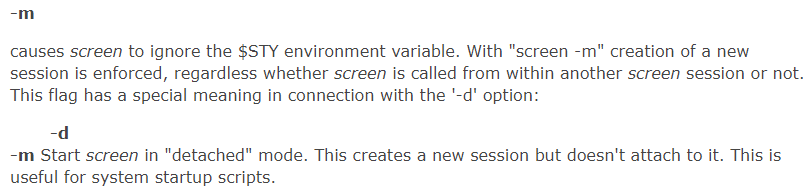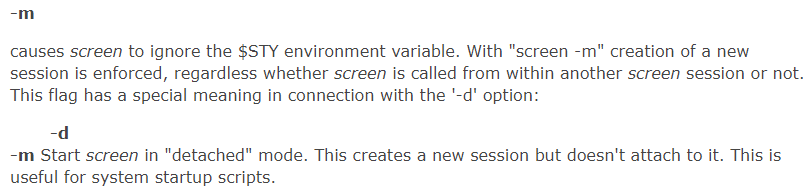
Fallen | 2018-12-15 21:51:56 UTC | #1
Witam. Dzisiaj przedstawię wam podstawowe komendy oraz postaram się w skrócie opisać “Wirtualny terminal” czyli screen.
Screen - Jest to “Wirtualny terminal” gdzieki, któremu nie musimy mieć cały czas włączonej konsoli, aby nasza aplikacja była uruchomiona np. nasz serwer minecrafta.
apt-get update
apt-get install screen
1) Uruchamianie aplikacji w screen-ie
Są 2 mozliwosci, aby uruchomić nasza aplikację.
screen -S nazwanaszegoscreena
W takim przypadku tworzymy screen i automatycznie jesteśmy w nim i możemy podać komende, aby uruchomić nasza aplikację.
screen -dmS nazwanaszegoscreena komendadouruchomienia_aplikacji
W tym przypadku automatycznie tworzy się nam screen z podaną nazwą i uruchomiona aplikacją.
2)Wyjscie z screen-na
Aby wyjść z sreen-a i żeby nasza aplikacją cały czas chodziła musimy wykonać odpowiednią kombinacje klawiszy
CRTL+a CRTL+d
3)Wejscie do naszego screen-a
Aby wejść do anszego screna używamy komendy
screen -d nazwanaszegoscreena
4)Sprawdzenie, jakie są aktualnie screen-y naszsego konta
Sprawdzamy komendą
screen -list
kiolano | 2019-10-06 21:40:51 UTC | #2
A gdzie znajdę nazwę swojego screena?
Timo | 2019-10-06 21:41:05 UTC | #3
Wymyśl swoją własną :thinking:
kiolano | 2019-10-06 21:41:58 UTC | #4
I Wysrczy jedną komendę wpisać i serwer będzie 24/7?
Timo | 2019-10-06 21:42:45 UTC | #5
Tak, od tego są serwery VPS.
psycho | 2019-10-06 21:53:01 UTC | #6
Będzie dopóki screen nie zostanie zamknięty np. przez crash serwera.
Alwiniasty | 2019-10-07 06:13:53 UTC | #7
[quote=”Fallen, post:1, topic:306”]
1) Uruchamianie aplikacji w screen-ie
Są 2 mozliwosci, aby uruchomić nasza aplikację.
screen -S nazwanaszegoscreena
W takim przypadku tworzymy screen i automatycznie jesteśmy w nim i możemy podać komende, aby uruchomić nasza aplikację.
screen -dmS nazwanaszegoscreena komendadouruchomienia_aplikacji
[/quote]
Ja zwykle używam
screen -S nazwanaszegoscreena komendadouruchomieniaaplikacji
I też działa :slightsmile: